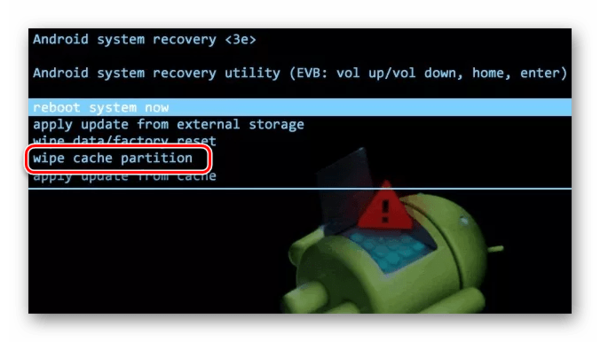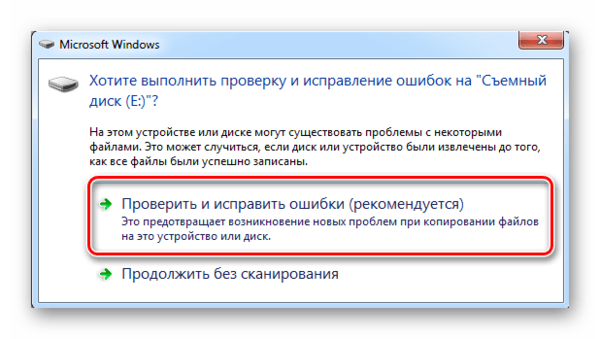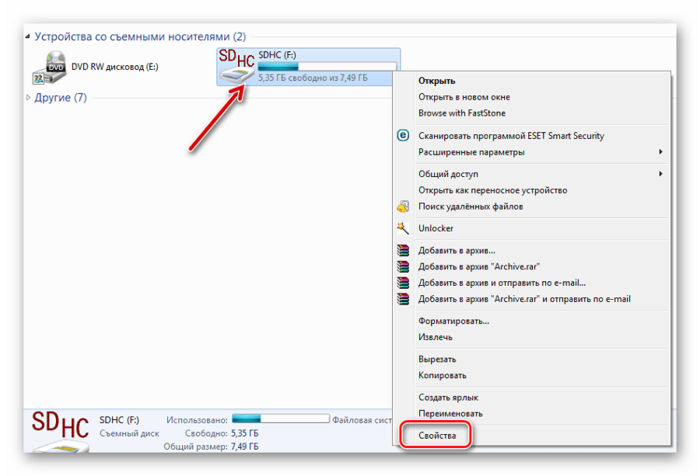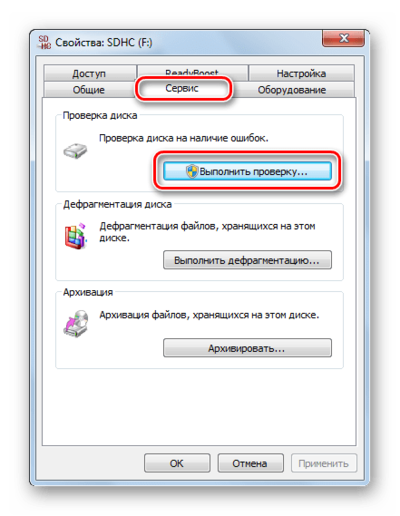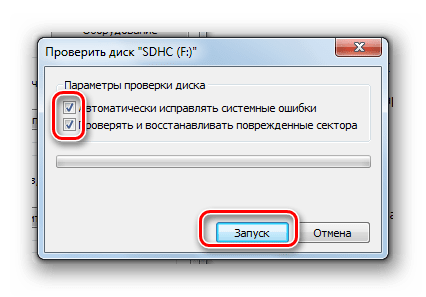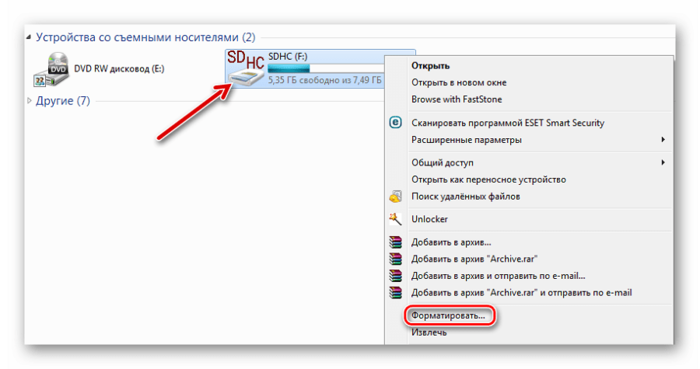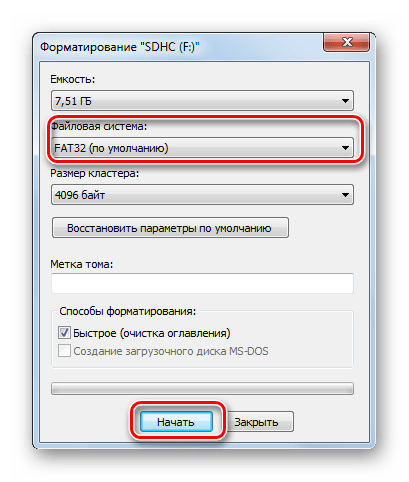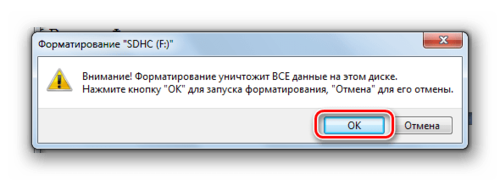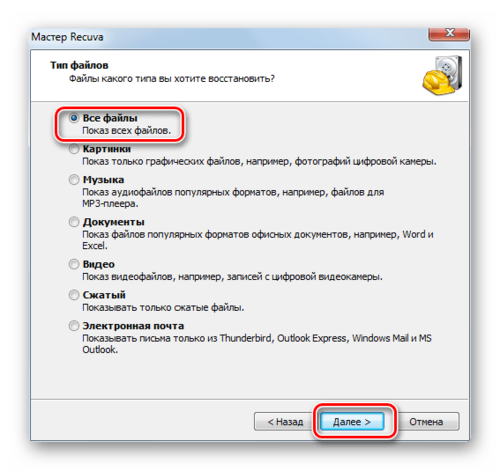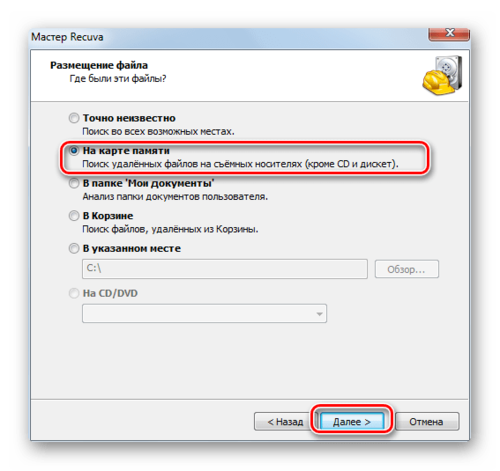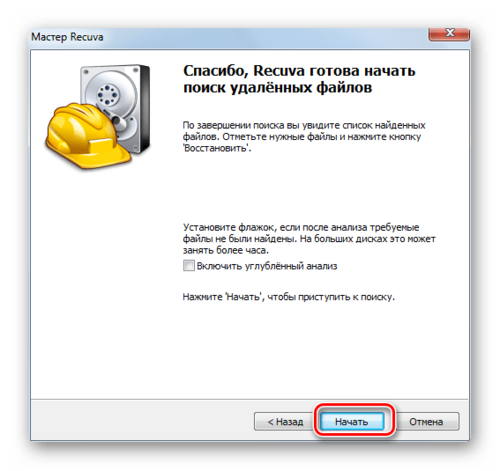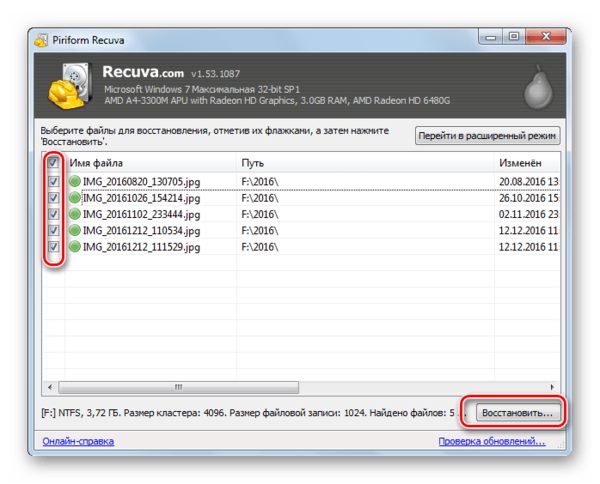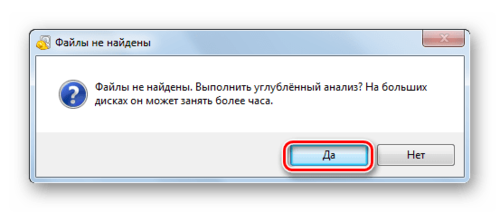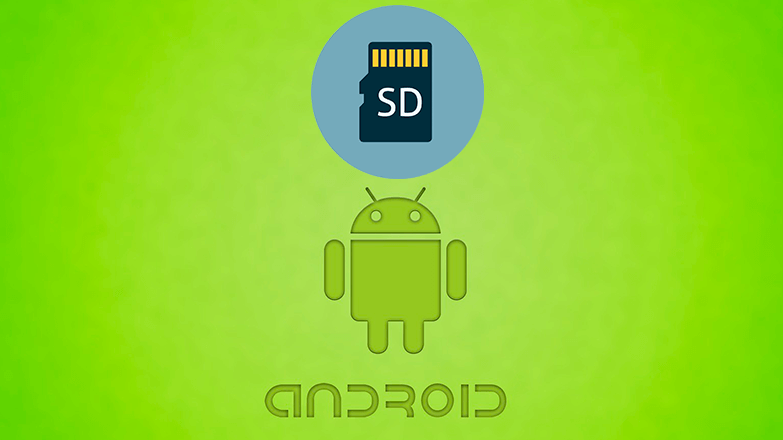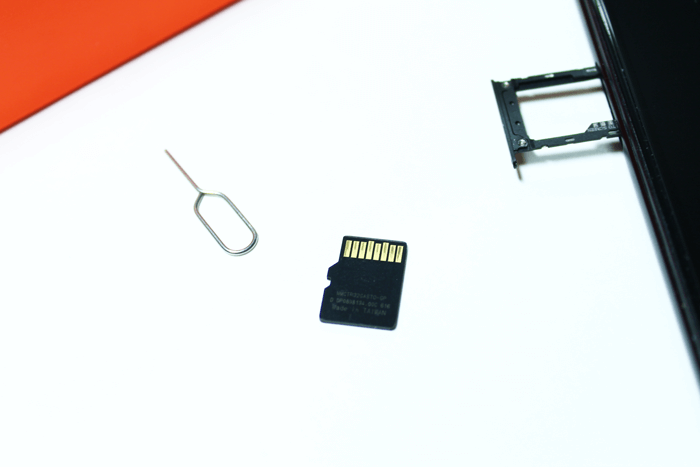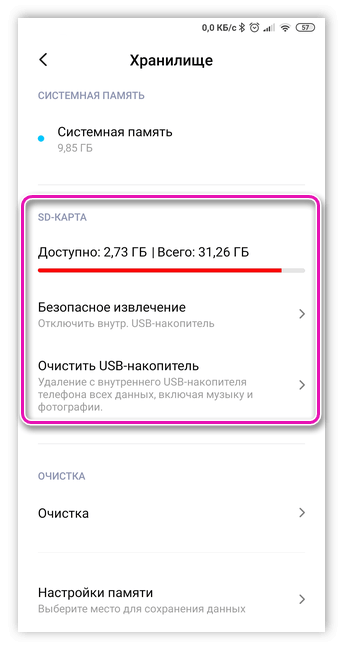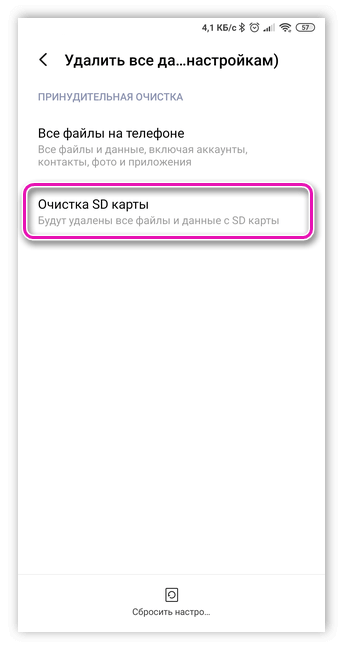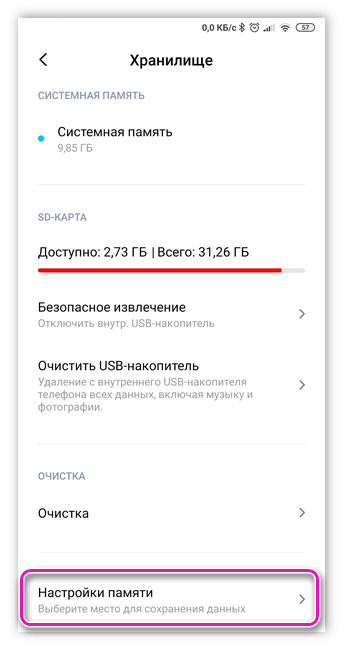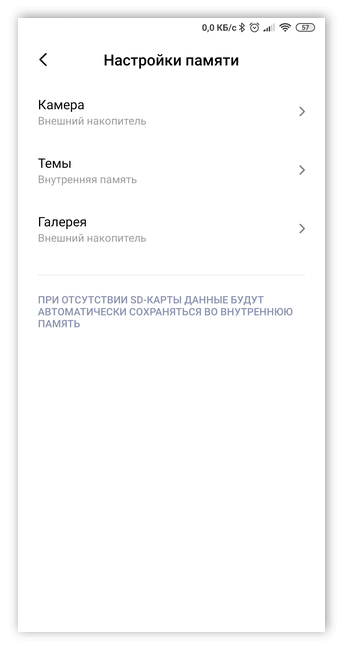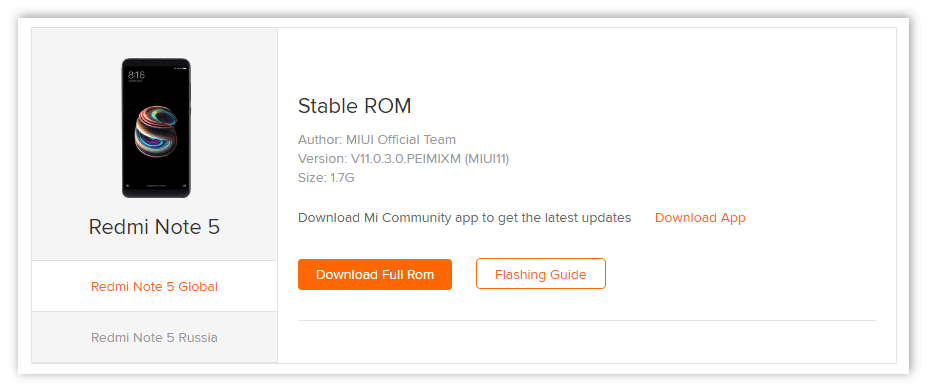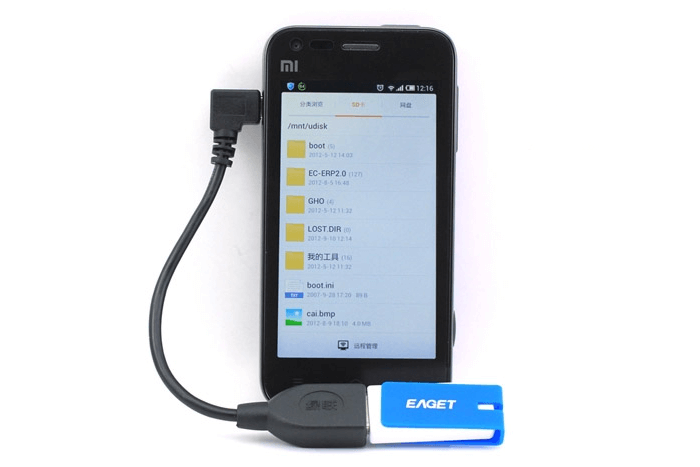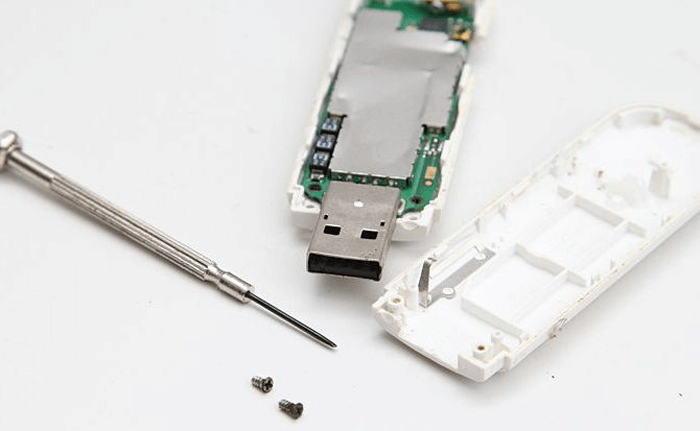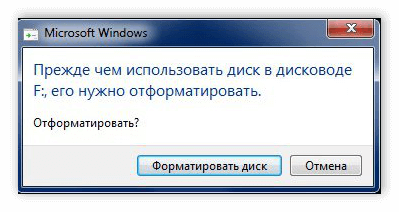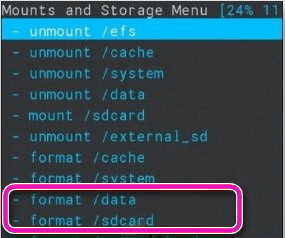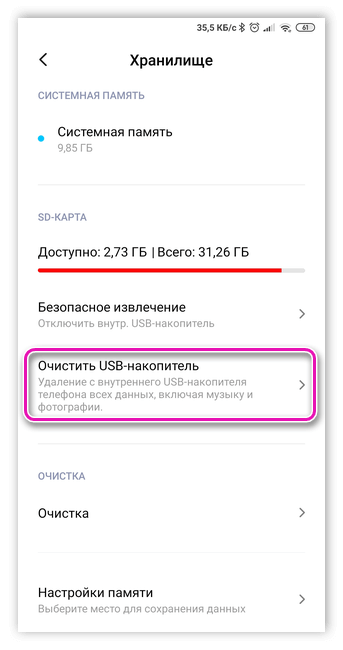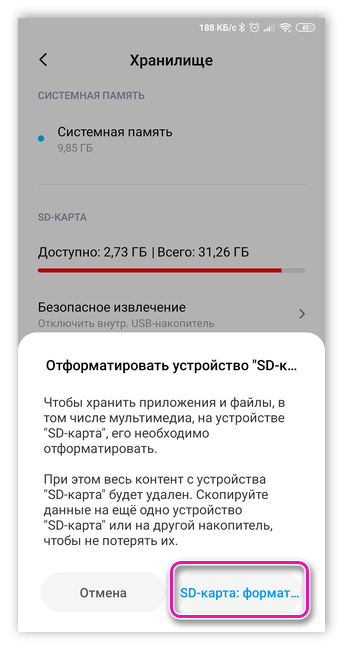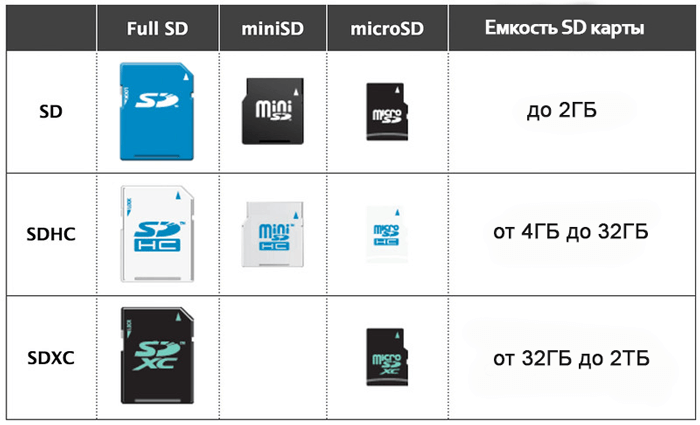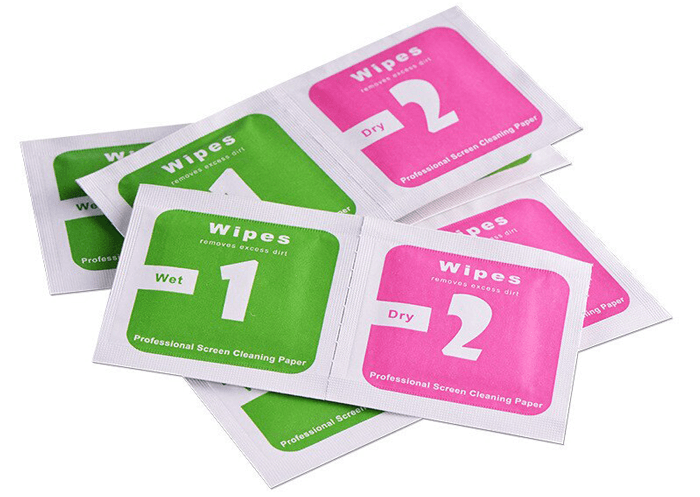- Телефон не видит флешку, что делать
- Телефон не видит флешку, что делать
- Телефон не видит флешку на телефоне или планшете
- Как проверить неисправность
- Способ 1: Очистка системного кэша
- Способ 2: Проверка на ошибки
- Способ 3: Форматирование флешки
- Как восстановить информацию
- Android не видит флешку
- Проблема с контактами карты памяти
- Программно-системный сбой
- Неисправность карты памяти
- Нечитаемый формат файла
- Несовместимость флеш-карты с телефоном
- Повреждение разъема
Телефон не видит флешку, что делать
Маленькие и вместительные MicroSD-карты (флешки) используются почти на всех мобильных устройствах. К сожалению, проблемы с ними возникают гораздо чаще, чем с USB-накопителями. Одна из самых распространенных неполадок связана с тем, что смартфон или планшет не видит флешку. Почему так происходит и как решить проблему, мы поговорим дальше.
Телефон не видит флешку, что делать
Содержание: Телефон не видит флешку, что делать
Телефон не видит флешку на телефоне или планшете
Если речь идет о новой MicroSD-карте, возможно, Ваше устройство просто не рассчитано на такой объем памяти или не может распознать ее спецификацию. Поэтому внимательно изучайте информацию о том, какие флешки поддерживает Ваш смартфон или планшет.
На карте памяти могла повредиться файловая система или «слететь» разметка. Так могло произойти после установки Root-прав, по причине неправильного форматирования или перепрошивки устройства. Хотя даже если подобные манипуляции не производились, флешка может перестать читаться просто из-за накопившихся ошибок.
Самый неприятный случай, когда носитель выходит из строя вследствие механических или термальных повреждений. В этом случае его невозможно починить или вернуть данные, которые там хранились.
Кстати, сгореть флешка может не только от перегрева, но и из-за самого устройства, на котором она используется. Так часто бывает с дешевыми китайскими девайсами, раз за разом портящими запоминающие устройства.
Как проверить неисправность
Для начала убедитесь, правильно ли установлена флешка. Возможно, она сместилась или была вставлена не той стороной. Также внимательно осмотрите сам разъем на предмет загрязнения, и в случае необходимости аккуратно почистите его.
Если телефон все равно не видит карту памяти, попробуйте вставить ее в компьютер с помощью кардридера. Также проверьте работоспособность других флешек на Вашем гаджете. В итоге Вы поймете, в чем проблема – в носителе или телефоне. В последнем случае всему виной может быть ошибка в программном обеспечении или просто поломка контактов, и лучшим решением будет обратиться к специалистам. А вот когда сама флешка отказывается нормально работать, можно попытаться решить проблему самостоятельно. Для этого есть несколько способов.
Способ 1: Очистка системного кэша
Это может помочь, если неполадки возникли во внутренней памяти устройства. Данные на флешке должны сохраниться.
1. Отключив смартфон, одновременно зажмите кнопку уменьшения (или увеличения) громкости и кнопку питания. Должен запуститься режим «Recovery», где необходимо выбрать команду «Wipe cache partition».
2. После этого перезагрузите устройство. Все должно заработать в обычном режиме.
Стоит сказать, что данный способ подходит не для всех смартфонов/планшетов. Большинство моделей позволяют очистить системный кэш. На некоторых стоят так называемые кастомные прошивки, которые также предоставляют такую возможность. Но если в режиме «Recovery» у Вас не будет вышеуказанной команды, значит, Вам не повезло и Ваша модель относится к тем, на которых выполнить очистку кэша невозможно. Если этот способ не помог, переходите к следующему.
Способ 2: Проверка на ошибки
В этом и последующем случае необходимо вставить флешку в ПК или ноутбук.
Велика вероятность, что система сама предложит проверить карту памяти на ошибки. Выберите первый вариант.
В ином случае придется делать это вручную. Для этого выполните следующие действия:
1. Кликните правой кнопкой по флешке перейдите в «Свойства».
2. Выберете вкладку «Сервис» и нажмите кнопку «Выполнить проверку».
3. Не будет лишним и исправить поврежденные сектора, поэтому можете поставить галочки напротив обоих пунктов. Нажмите «Запуск».
4. В появившемся отчете вы увидите информацию об исправленных ошибках. Все данные на флешке останутся в сохранности.
Способ 3: Форматирование флешки
Если флешка открывается на компьютере, то скопируйте нужные файлы, так как форматирование приведет к полной очистке носителя.
1. Кликните правой кнопкой по флешке в «Моем компьютере» (или просто «Компьютере» и выберете «Форматирование».
2. Обязательно укажите файловую систему «FAT32», так как NTFS на мобильных устройствах обычно не работает. Нажмите «Начать».
3. Подтвердите операцию, нажав «ОК».
Как восстановить информацию
В особо тяжелых случаях, когда Вы не можете открыть флешку на компьютере, хранящиеся на ней данные не получится извлечь перед форматированием. Но с помощью специальных утилит большую часть информации все же вернуть можно.
Рассмотрим эту процедуру на примере программы Recuva . Помните, что восстановление возможно только, если проводилось «Быстрое форматирование».
1. Запустите программу и выберете значение «Все файлы». Нажмите «Далее».
2. Выберете значение «На карте памяти» и нажмите «Далее».
3. Нажмите «Начать».
4. Отметьте нужные файлы, нажмите «Восстановить» и выберете путь сохранения.
5. Если программа ничего не найдет, то Вы увидите сообщение с предложением провести углубленный анализ. Нажмите «Да» для запуска.
Это займет больше времени, но с большей вероятностью пропавшие файлы будут найдены.
Мы разобрали варианты решения проблемы, когда причина именно в карте MicroSD. Если ничего не помогает или компьютер вообще ее не видит, Вам остается только одно – отправиться в магазин за новой флешкой.
Источник
Android не видит флешку
Android может не видеть флэш-карту по многим причинам: программный сбой, неисправность карты памяти, повреждение контактов. Некоторые проблемы получится устранить самостоятельно в домашних условиях. Однако при несовместимости смартфона и флеш-карты придется приобрести новый SD-накопитель для файлов. Андроид не видит флешку — ниже представлен ряд главных причин, из-за которых смартфон не открывает файлы на съемном накопителе.
Проблема с контактами карты памяти
При возникновении дисфункции контактов флеш-карта резко перестает распознаваться выбранным устройством. То есть до этого SD-накопитель работает исправно, но потом перестает отображаться телефоном. Внезапная поломка сигнализирует о проблемах с контактами: смещение, загрязнение, стертость. Это обусловлено тем, что сама флешка имеет маленький размер и ее контакты, соответственно, тоже. Поэтому любое их изменение чревато ошибкой в чтении данных. Чтобы решить проблему, необходимо:
- Достать карту памяти из устройства.
- Изучить строение флешки и вставить ее обратно в гнездо так, чтобы она корректно соединялась с контактами смартфона.
- Зайти в меню телефона и посмотреть список подключенных накопителей.
Если контакты на карте памяти износились, их можно приобрести в любом магазине электроники и заменить самостоятельно. Естественно, если человек обладает должными навыками. Если причина кроется в загрязнении накопителя, необходимо едва влажной спиртовой салфеткой пройтись по его поверхности и убрать пыль и частички грязи.
Программно-системный сбой
Если контакты флеш-карты в норме, причиной неисправности может стать программный сбой на Android. Сбой системы возникает в результате неправильной работы некоторых приложений, наличия на устройстве программ, скаченных из недостоверных источников, а также из-за заражения телефона вирусами. При программном сбое на телефоне SD-карта будет читаться на других устройствах. Для решения проблемы потребуется проверить программное обеспечение смартфона. Первым делом можно сбросить все настройки до заводских.
После этого необходимо найти в настройках раздел «Хранилище» и выбрать вариант сохранения всех файлов на съемном накопителе.
Если сброс настроек не помог решить проблему обнаружения флешки, потребуется перепрошить устройство. Эта процедура устраняет все вирусы, программные ошибки и обновляет интерфейс телефона. При наличии должных навыков, обновить прошивку можно самостоятельно. В иных случаях потребуется помощь мастера.
Сбои в системе смартфона нередко случаются из-за использования неподходящих или дешевых флеш-накопителей. Чтобы предотвратить развитие проблемы, рекомендовано приобретать современные карты памяти, способные обрабатывать данные с высокой скоростью. За покупкой лучше отправляться в проверенные и лицензированные торговые точки.
Неисправность карты памяти
Если Андроид не видит флешку USB через переходник, это может говорить о неисправности съемного накопителя. В таких случаях просмотреть файлы, находящиеся на карте памяти, не получится ни с одного устройства.
К поломке приводят следующие причины:
- Регулярные переустановки флешки на разные устройства без включения режима предварительной остановки работы накопителя.
- Перегрев смартфона и карты памяти.
- Повреждения флешки.
- Износ контактов карты памяти после регулярного попадания на них влаги.
Если флешка перестала отображаться на смартфоне из-за небольших повреждений ее корпуса, то вероятность продолжить ее работу увеличивается. Для этого потребуется отнести накопитель в сервисный центр, где мастера смогут провести замену детали. Самостоятельно заниматься ремонтом нежелательно, тем более если на карте имеются нужные файлы.
При небольших повреждениях или царапинах SD-карту следует обработать спиртом и тщательно высушить. Если все манипуляции не привели к работе карты, потребуется отнести ее в ремонт.
Нечитаемый формат файла
Нередко телефон не распознает карту памяти из-за неправильного форматирования файлов или наличия поврежденных секторов. Понять, что проблема кроется в нечитаемом формате файловой системы, можно при подключении флешки к компьютеру. В этом случае на экране будет написано, что SD-накопитель необходимо отформатировать.
К поломке карты памяти приводят следующие причины:
- ОС Android не воспринимает тип файлов, с которыми работает флеш-карта.
- Произошел сбой разметки памяти.
- Пользователь ранее отформатировал накопитель с неправильными настройками.
Решить проблему можно при помощи форматирования карты. Его проводят несколькими способами:
- Форматирование в FAT32 при режиме Recovery. Сложная работа, основанная на устранении проблемы в системном меню. Этот тип форматирования лучше проводить при помощи профессионала.
- Форматирование при помощи утилиты SD Formatter. Это программа, предназначенная для персональных компьютеров. Для устранения проблемы необходимо скачать утилиту на свой ПК, вставить в него карту памяти при помощи картридера. При открытии списка жестких дисков пользователю потребуется выбрать папку с названием своей флеш-карты и найти в меню раздел «форматирование». Перед запуском процесса на экране компьютера появится список файловых систем, которые должны использоваться на носителе. Пользователю нужно выбрать нужную систему и активировать форматирование.
- Использование телефона на базе Android. В смартфонах также есть встроенные функции, позволяющие отформатировать флешку. Для этого необходимо зайти в меню управления памятью и найти пункт «Очистить USB-накопитель». Провести операцию этим способом можно в тех случаях, если смартфон обнаруживает флешку, но не читает ее данные.
Чаще всего решить проблему с распознаванием карты памяти на Android можно при помощи форматирования. Если подобная процедура не дала положительного результата, следует обратиться за помощью в сервисный центр.
Несовместимость флеш-карты с телефоном
Ошибка чтения карты иногда случается из-за несовместимости флешки и телефона. Все современные мобильные гаджеты используют тип носителя формата microSD. Этот формат представлен в виде четырех поколений:
Отличие между этими носителями заключается в объеме представленной памяти, а также в скорости обработки данных. Например, флешки первого поколения вмещают до 2 Гб файлов, а вот накопители четвертого поколения способны вмещать в себе до 2 ТБ файлов.
Ошибка чтения карты памяти случается в двух случаях:
- Мобильное устройство имеет устарелую операционную систему и не подходит для использования флешки формата SDHC или SDXC.
- SD-карта имеет слишком большой объем или использует неподходящую техническую спецификацию.
После этого необходимо приобрести подходящую карту памяти в магазине электроники. Пользователь может также показать свой телефон продавцу, и тот определит, какую флешку необходимо использовать в конкретном случае.
Повреждение разъема
Смартфон может не видеть съемный накопитель из-за повреждения соответствующего слота на нем. Это случается из-за загрязнений и пыли, которые постоянно попадают на детали мобильного телефона.
Повреждение разъема для карты памяти случается также в следующих случаях:
- Постоянная перестановка флеш-карты.
- Механические повреждения смартфона.
- Попадание влаги на гаджет.
- Повреждение лотка для съемного накопителя.
Что делать в случае обнаружения проблемы:
- Достать флешку, внимательно осмотреть слот для ее входа.
- Если разъем забился пылью и частичками грязи, необходимо попытаться прочистить его при помощи спиртовой салфетки. Запрещено использовать в этом случае туалетную воду или одеколон, так как отдушка, содержащаяся в этих продуктах, может только навредить устройству.
Если разъем для сим-карты находится на боковой панели телефона и он не оснащен выдвигающимся лотком, то определить степень загрязнения в этом случае получится только у мастера в сервисном центре.
Источник